Druckvorlagen konfigurieren
Um den Assistenten Druckvorlage konfigurieren nutzen zu können, müssen Sie bereits eine Projektkonfiguration geladen haben.
Im nachfolgenden Abschnitt finden Sie detaillierte Informationen über die erforderlichen Schritte im Assistenten.
Starten des Wizards
Im Ribbon Projekt-Wizards finden sie den Wizard Druckvorlagen konfigurieren. Nach dem Start wird zunächst die Art der Druckvorlagen gewählt, die bearbeitet werden soll.

Wizard starten
Druck-Dienst wählen (nur bei Esri Druck)
Wenn Sie im vorigen Schritt Esri Druck (ArcGIS Printing Tool Task) gewählt haben, müssen Sie im nächsten Schritt den entsprechenden Druck-Dienst auswählen, der für das Drucken im WebOffice 10.9 SP2 Projekt herangezogen werden soll.
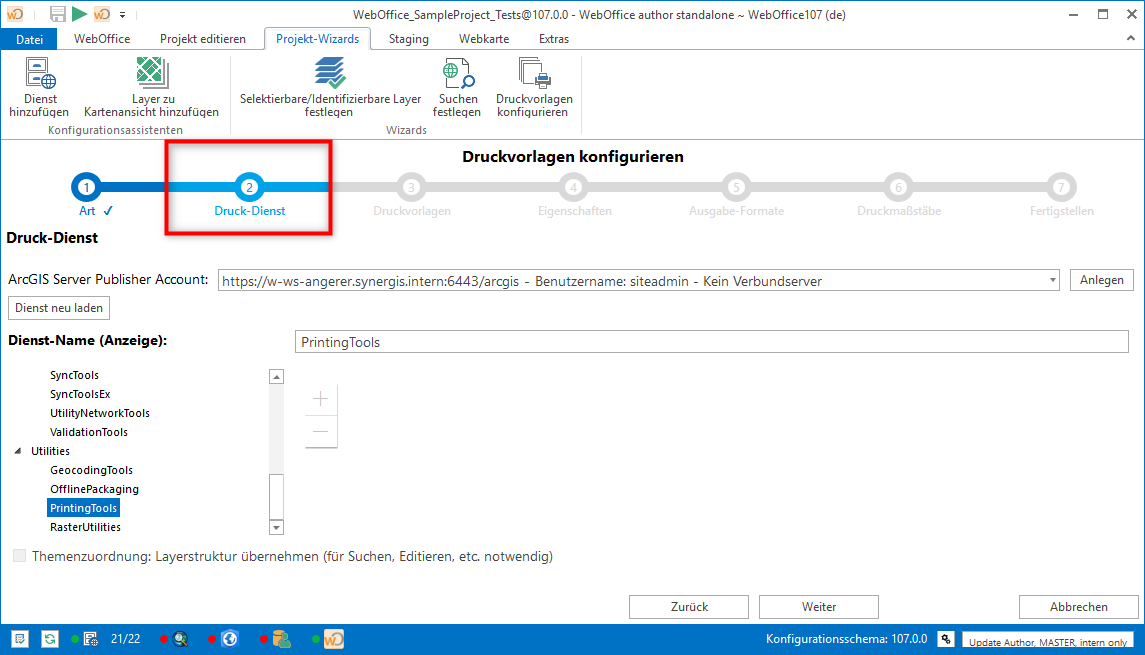
Auswahl des Druck-Dienstes
Druckvorlagen
Im nächsten Schritt können Sie auswählen, welche Vorlagen in Ihr Projekt integriert werden sollen. Ebenso kann hier konfiguriert werden, ob die jeweiligen Vorlagen für Seriendruck, Indexdruck und Hochauflösend freigegeben werden sollen. Um Vorlagen übersichtlicher zusammenzufassen können Sie Kategorien zuweisen.
|
Stellen Sie sicher, dass Sie die nötigen Zugriffsrechte besitzen. |
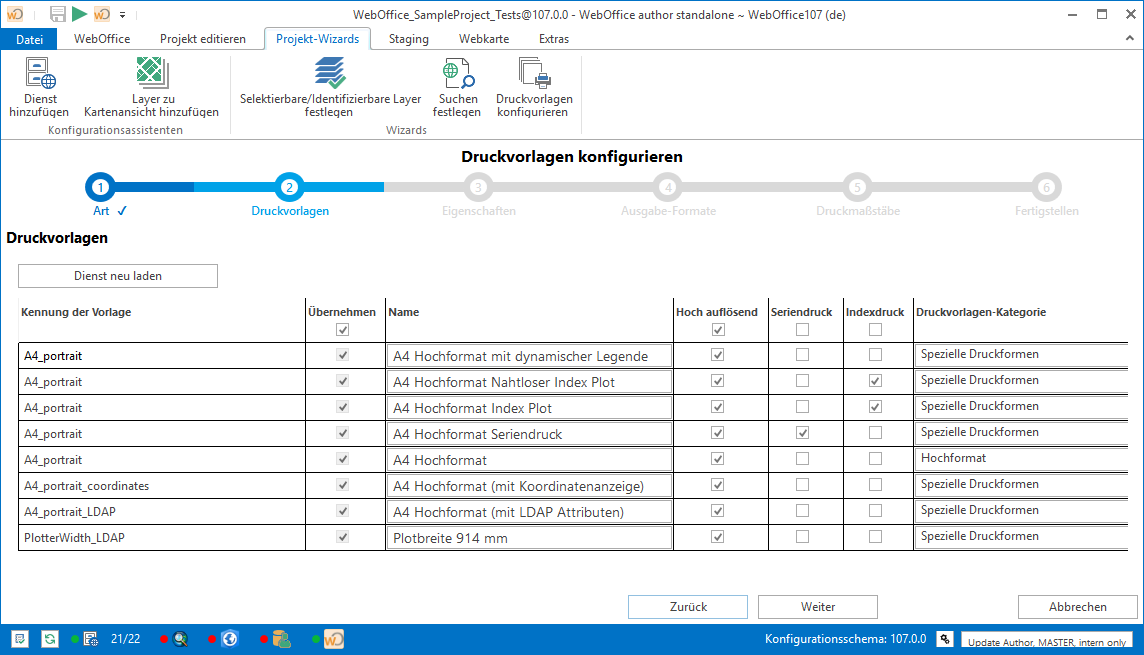
Auswahl der Druckvorlagen
Eigenschaften
In diesem Schritt können für alle ausgewählten Druckvorlagen diverse Einstellungen gemeinsam gesetzt werden. Ebenso kann hier durch eine Checkbox gewählt werden, welche Felder für den Endanwender im Client änderbar sein sollen.
|
Existierende Werte, die in den Druckvorlagen unterschiedlich sind, werden mit ~~~~ dargestellt. |
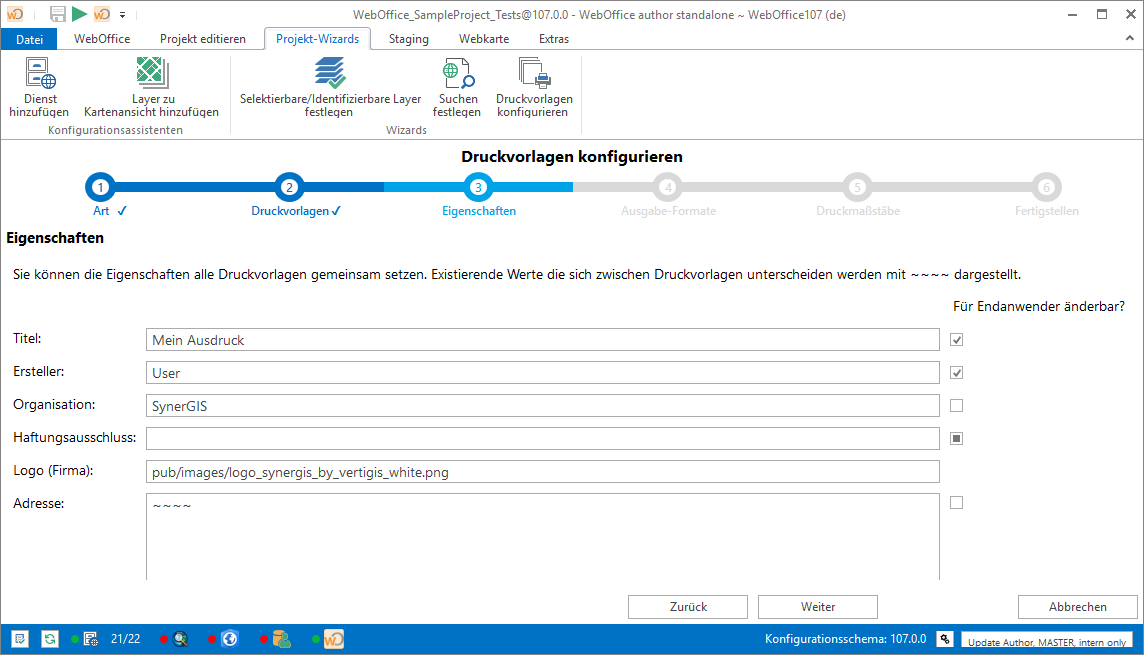
Eigenschaften der Druckvorlagen
Ausgabe-Formate
In diesem Schritt kann gewählt werden, in welchen Ausgabeformaten der Ausdruck erstellt werden kann. Ebenso ist hier ein entsprechendes Standardformat konfigurierbar.
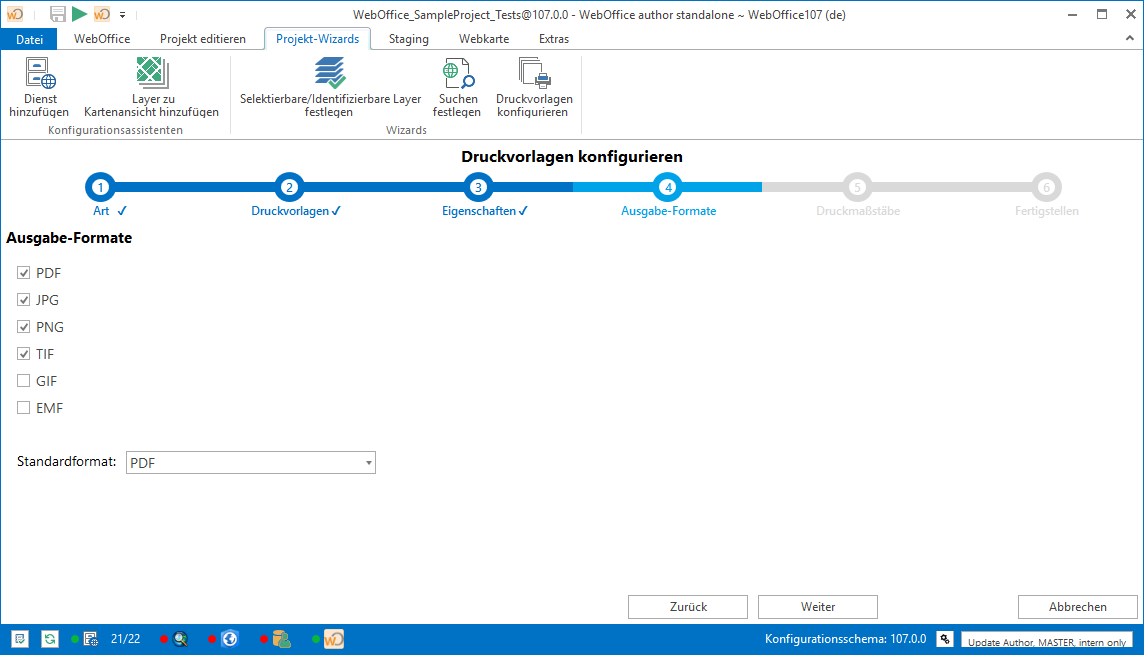
verfügbare Ausgabe-Formate und Standardformat für den Ausdruck in WebOffice 10.9 SP2
Druckmaßstäbe
In diesem Schritt können diverse Einstellungen vorgenommen werden, die den Druckmaßstab betreffen. Es kann gewählt werden, ob die Optionen Aktueller Maßstab, Aktueller Ausschnitt sowie Freie Maßstabswahl im Client verfügbar sein sollen und in welchen Maßstäben gedruckt werden kann. Ebenso kann hier ein Standardmaßstab festgelegt werden, welcher beim Aufrufen der jeweiligen Druckvorlage im Druckprozess initial gesetzt ist.
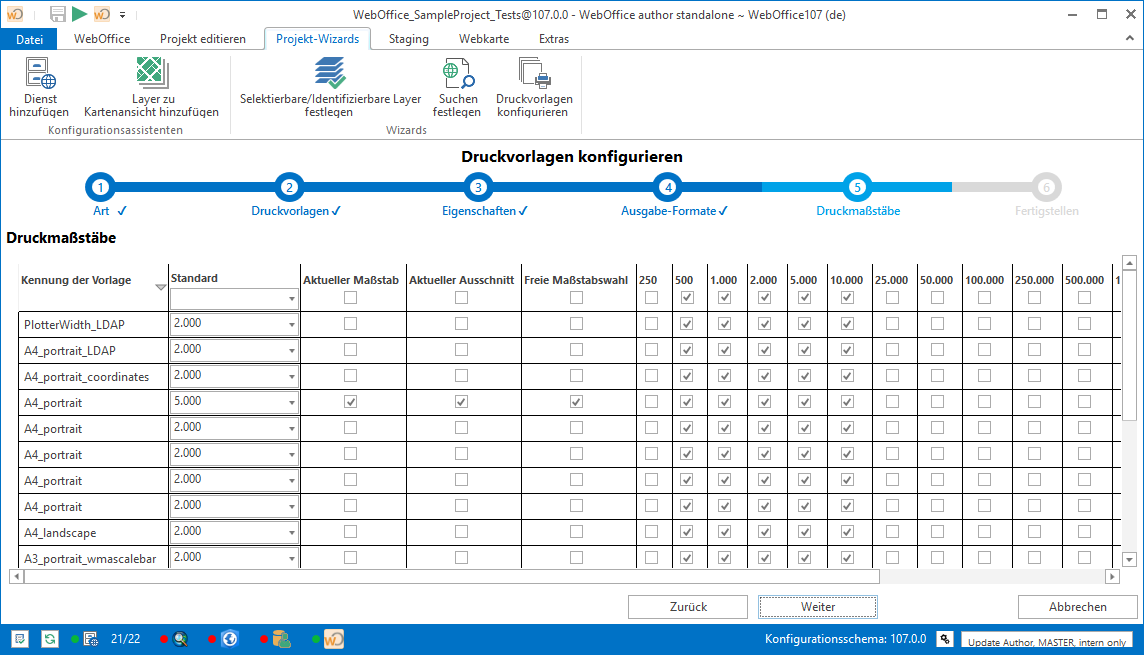
Druckmaßstäbe
Fertigstellen
Nachdem alle Einstellungen getroffen wurden, erhalten Sie eine Zusammenfassung bevor Sie den Wizard mit einem Klick auf die Schaltfläche Fertig abschließen können.
|
Damit die Druckvorlagen im WebOffice 10.9 SP2 Client verfügbar sind, müssen die Ressourcen im Synadmin neu geladen werden. Nähere Informationen dazu finden Sie im Kapitel Projekte. |
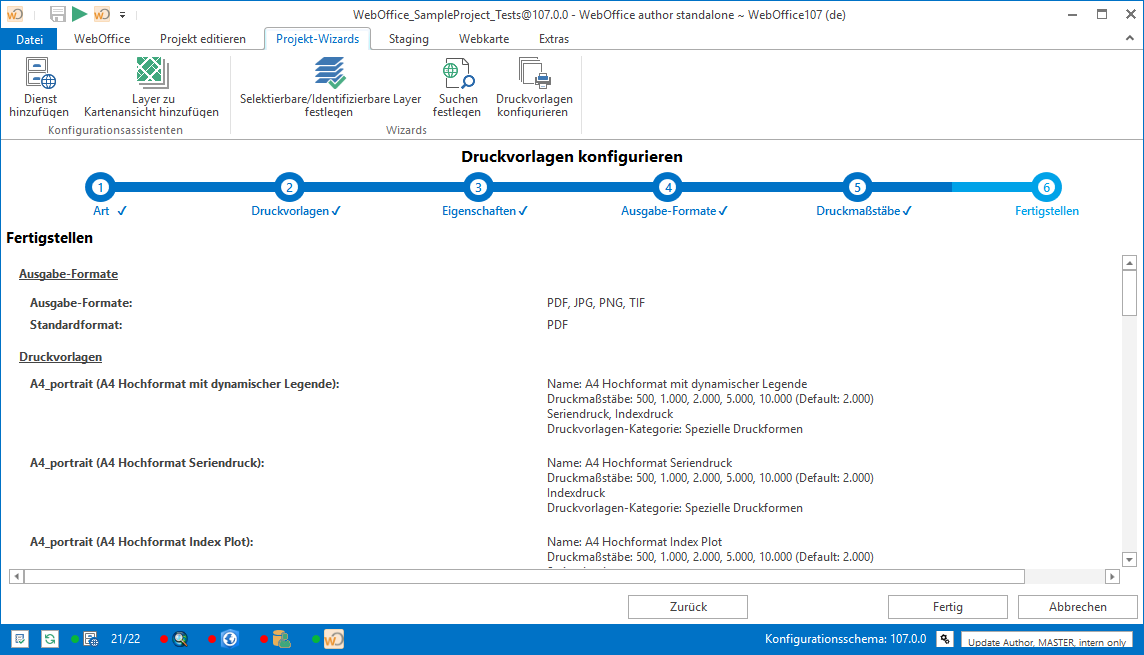
Fertigstellen